Целенаправленное управление взглядом зрителя - это искусство, которое может вдохнуть жизнь даже в самые обыденные изображения. Умело играя со светом и тенью, вы можете направить внимание на самое главное и скрыть отвлекающие элементы. В этом руководстве вы узнаете, как оптимально использовать Радиальный фильтр в Camera Raw, чтобы усилить Wirkung ваших портретов и целенаправленно управлять взглядом зрителя.
Основные выводы
- Радиальный фильтр позволяет вам осветить или затемнить определенные области изображения.
- Целенаправленное использование света и тени направляет внимание на глаза и лицо модели.
- Мягкие края имеют решающее значение для естественного результата.
- Работа с умными объектами в Photoshop позволяет гибко редактировать.
Пошаговое руководство
Чтобы оптимально реализовать свои правки, действуйте следующим образом:
Сначала откройте свое изображение в Camera Raw и убедитесь, что вы выбрали радиальный фильтр. Он находится в верхней панели. Как только вы выберете его, появится небольшой курсор в виде креста, с помощью которого вы можете нарисовать круг. Ваша цель - правильно расположить круг так, чтобы он указывал на глаз или лицо модели. Внутри круга автоматически произойдет осветление.
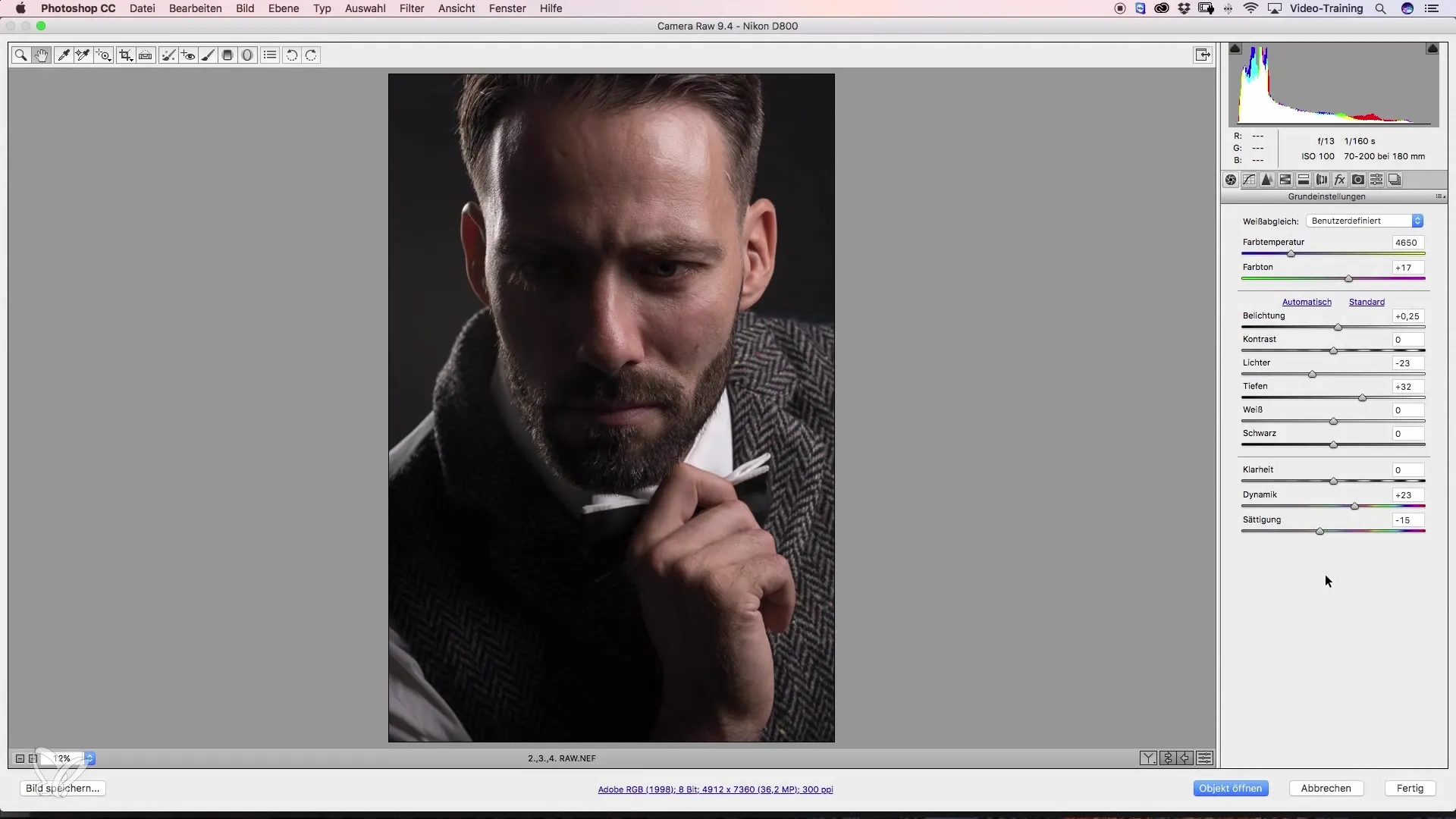
Чтобы убедиться, что экспозиция круга нормальная, проверьте настройки справа. Экспозиция настроена? Вы можете настроить размер круга по своему усмотрению. Расположите его прямо на глаз, чтобы достичь максимального эффекта.
Если у вас есть отвлекающие яркие пятна на изображении, вы также можете целенаправленно их уменьшить. Проведите еще один радиальный фильтр по областям, которые вы хотите затемнить. Убедитесь, что фильтр действует на внутреннюю область, и выберите мягкий край, чтобы избежать неестественных переходов.
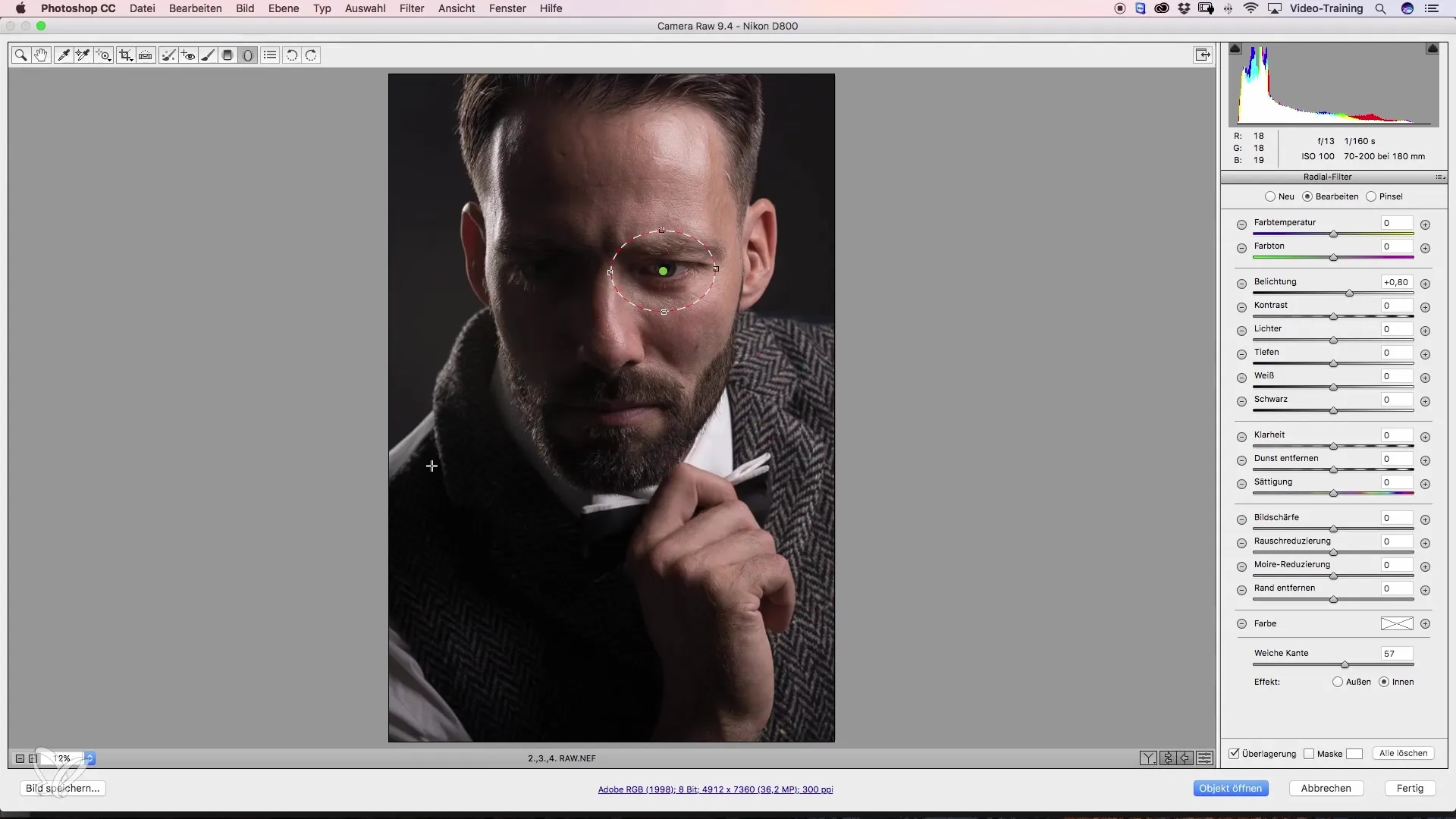
Мягкий край обеспечивает плавный переход, а не резкий. Протестируйте это, временно скрыв наложение. Вы быстро заметите разницу между жесткими и мягкими краями: мягкие края выглядят более естественно.
Теперь снова примените радиальный фильтр, чтобы затемнить другие яркие участки или области, которые отвлекают взгляд. Установите фильтр так, чтобы он находился именно там, где вы хотите, и отрегулируйте экспозицию. Цель - продолжать направлять взгляд на лицо модели.
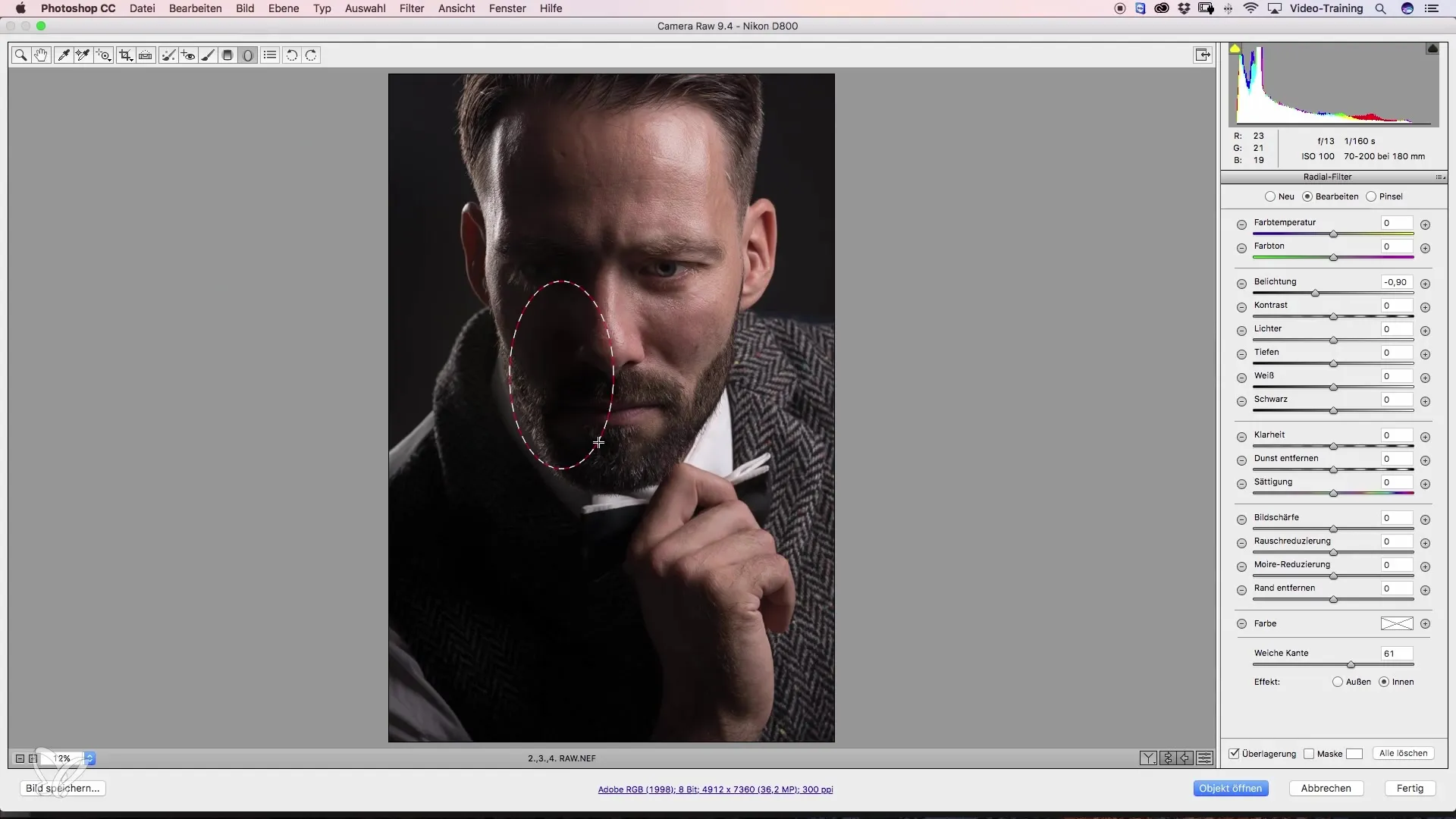
Следующий шаг состоит в том, чтобы снова осветлить верхнюю часть изображения, чтобы достичь баланса с остальной композицией. Для этого проведите новый радиальный фильтр, который мягко воздействует на более темные области. Важно внимательно следить за настройками: уменьшите яркость, сохраняя экспозицию постоянной.
Если вы хотите финальное изображение с равномерным освещением, добавьте с другой стороны также радиальный фильтр, чтобы создать небольшие световые пятна. Все изменения, которые вы вносите, должны в конечном итоге направлять взгляд зрителя к ключевым элементам изображения.
Перед тем как открыть изображение в Photoshop, убедитесь, что вы активировали функцию "Открыть как умный объект", выбрав соответствующий флажок. Это позволит вам в любой момент изменять свои правки, когда вы снова редактируете изображение.
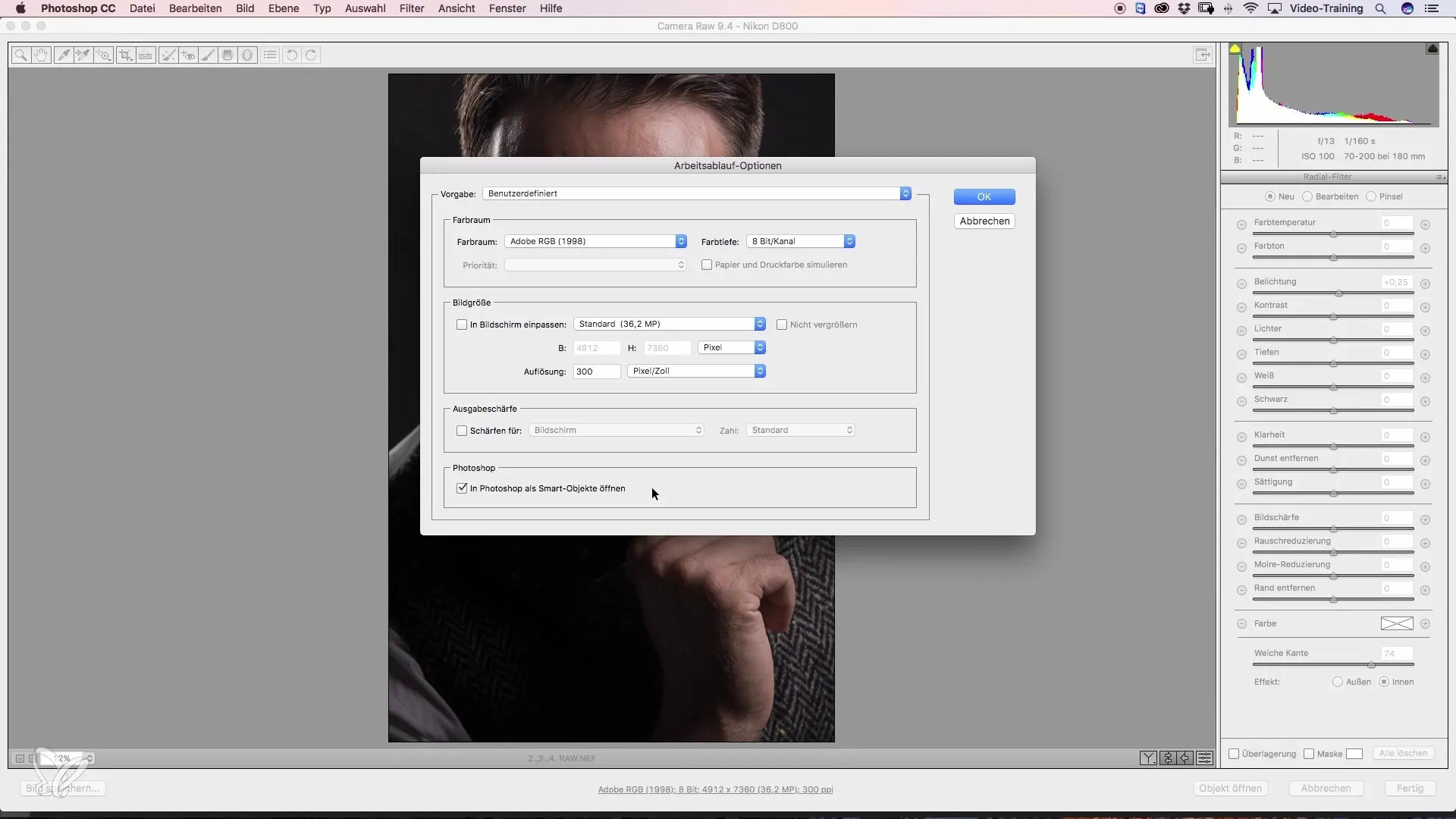
После выполнения этих шагов вы можете продолжить обработку изображения, открытого в Photoshop. Обратите внимание, что теперь вы легко можете получить доступ ко всем ранее интегрированным фильтрам Camera Raw, чтобы внести изменения.
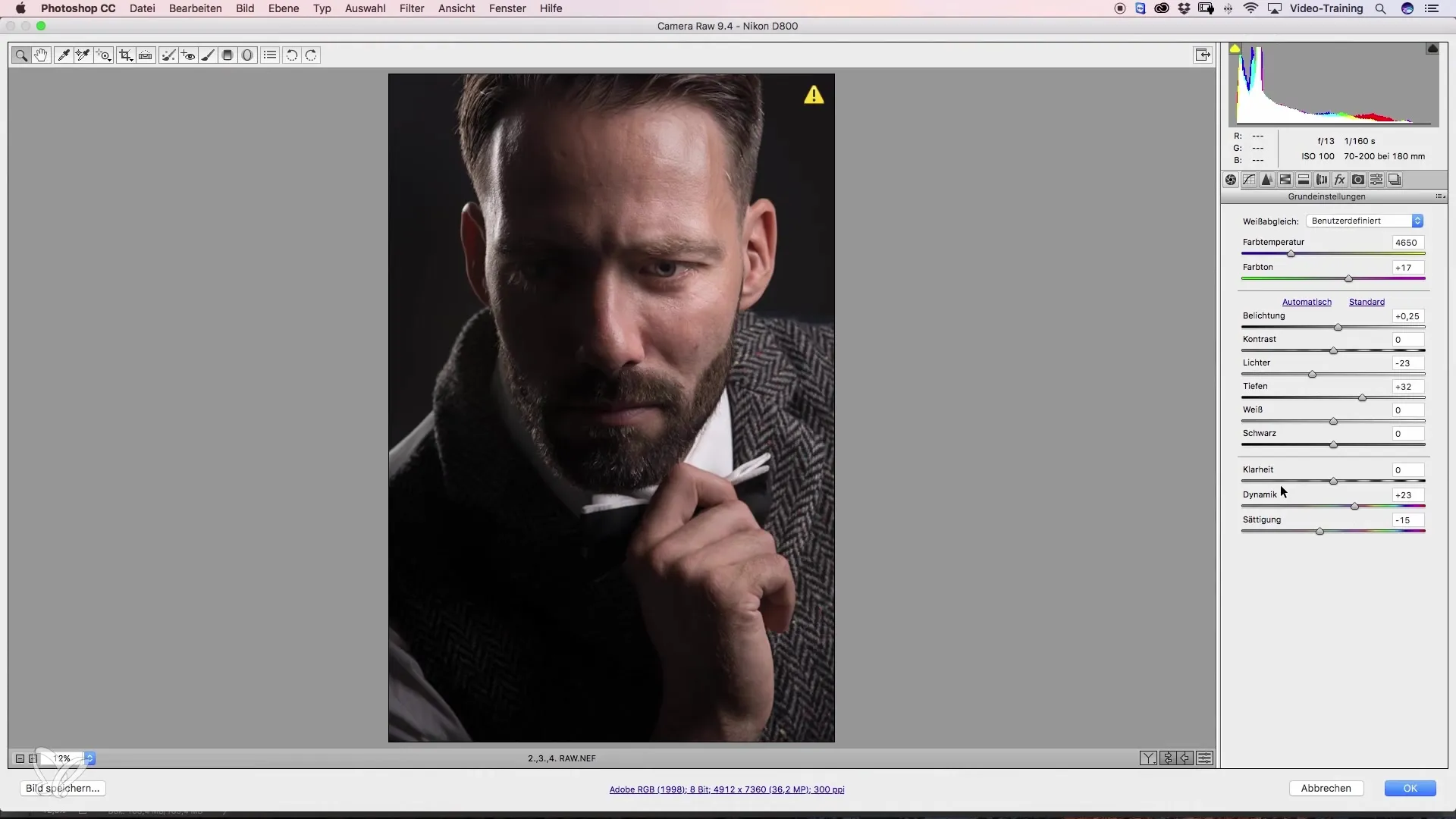
Итоги - Управление взглядом с помощью Camera Raw: Эффективные техники для ретуши
При обработке портретов правильное освещение является основным способом направить внимание зрителя. Используя радиальный фильтр и целенаправленные настройки света и тени, вы можете значительно улучшить свои изображения. Особое внимание деталям, таким как мягкие края и работа с умными объектами, позволит вам в любое время вносить изменения. Попробуйте сами и откройте для себя, насколько больше ваше изображение может рассказать, если вы целенаправленно управляете взглядом зрителя.
Часто задаваемые вопросы
Как быстро активировать радиальный фильтр в Camera Raw?Просто нажмите на значок радиального фильтра в верхней панели окна Camera Raw.
Могу ли я настроить края радиального фильтра?Да, выбрав опцию мягких краев, переход станет более естественным.
Почему я должен открывать изображение как умный объект в Photoshop?Создание умного объекта позволяет вам позднее в любой момент вносить изменения в настройки Camera Raw.
Что делать, если на изображении слишком много ярких пятен?Используйте радиальные фильтры, чтобы затемнить эти области, направив взгляд на главное.
Насколько важна настройка яркости в радиальном фильтре?Правильная настройка яркости имеет решающее значение, так как она поможет контролировать общую экспозицию изображения и минимизировать помехи.


